Review : Lenovo Thinkpad Edge14 ตำนานบทใหม่จากตระกูล Thinkpad : Overview (1/7)

Lenovo Thinkpad Edge14

...นอกจากโน๊ตบุ๊กเมนสตรีมทั่วไปในตลาด ที่จะเริ่มออกมาใช้ซีพียูในรุ่น Core i5 ที่ผมได้ทยอยลงรีวิวไปบ้างแล้วเมื่อช่วงสัปดาห์ก่อนๆที่ผ่านมา ก็ยังจะมีโน๊ตบุ๊กอีกกลุ่มหนึ่งครับที่เริ่มที่จะมีการขยับขยาย เปิดตัวรุ่นใหม่กับซีพียูรุ่นใหม่ๆ ซึ่งนั้นก็คือกลุ่มที่เป็นโน๊ตบุ๊กสำหรับนักธุรกิจ หรือสำหรับงานธุรกิจอย่างเช่น Thinkpad จาก IBM หรือ Lenovo ใหม่นี่เองครับ ซึ่งในวันนี้ Thinkpad ที่ผมจะมารีวิว จะให้บอกว่าเป็นโน๊ตบุ๊กเพื่องานธุรกิจ 100% ก็คงจะไม่ใช่แน่นัก เพราะมันเป็น Thinkpad ใหม่ ที่ถูกขัดเกลาดีไซน์ให้ดูลงตัวสวยงาม พร้อมอรรถประโยชน์ที่มากขึ้น ซึ่งนั้นก็คือ Thinkpad Edge นั้นเองครับ
...ซึ่งตรงนี้ก็ต้องขอบอกไว้ก่อนเลยนะครับว่าเครื่องที่เรารีวิวในวันนี้ เป็นเพียง Sample product จากทาง Lenovo เพียงเท่านั้น จะไม่เหมือนกับเวอร์ชั่นขายจริงเสียทีเดียวนะครับ และผมก็คาดว่า มันยังไม่น่าจะมีขาย เพราะตามข่าวที่ผมได้รับมาจากทางเครือข่ายข่าว PR นั้นระบุว่า Edge 14 นั้นจะวางขายในไตรมาสที่สองของปีนี้นั้นเองครับ
| Processor | Intel Core i5 M430 |
| Chipset | Intel HM55 |
| Memory | 4GB DDR3-1066Mhz |
| Graphics Adapter | ATI Radeon HD4500 |
| Display | 14" (1366*768) |
| Harddisk | Hitachi 320gb 5400rpm SATA2 |
| Optical Drive | Combo Blu-Ray + DVD-RW |
| Network | Intel Centrono Advance Wireless 6250 N (IEEE802.11b/g/n) + WIMAX |
| Connection Port | cardreader, USBx3, VGA, HDMI, RJ45, eSATA Combo port, Simcard (3G), Built In GPS |
| Battery | 7740mAh |
| Weight | 2.5kg |
| OS | Windows 7 Professional |
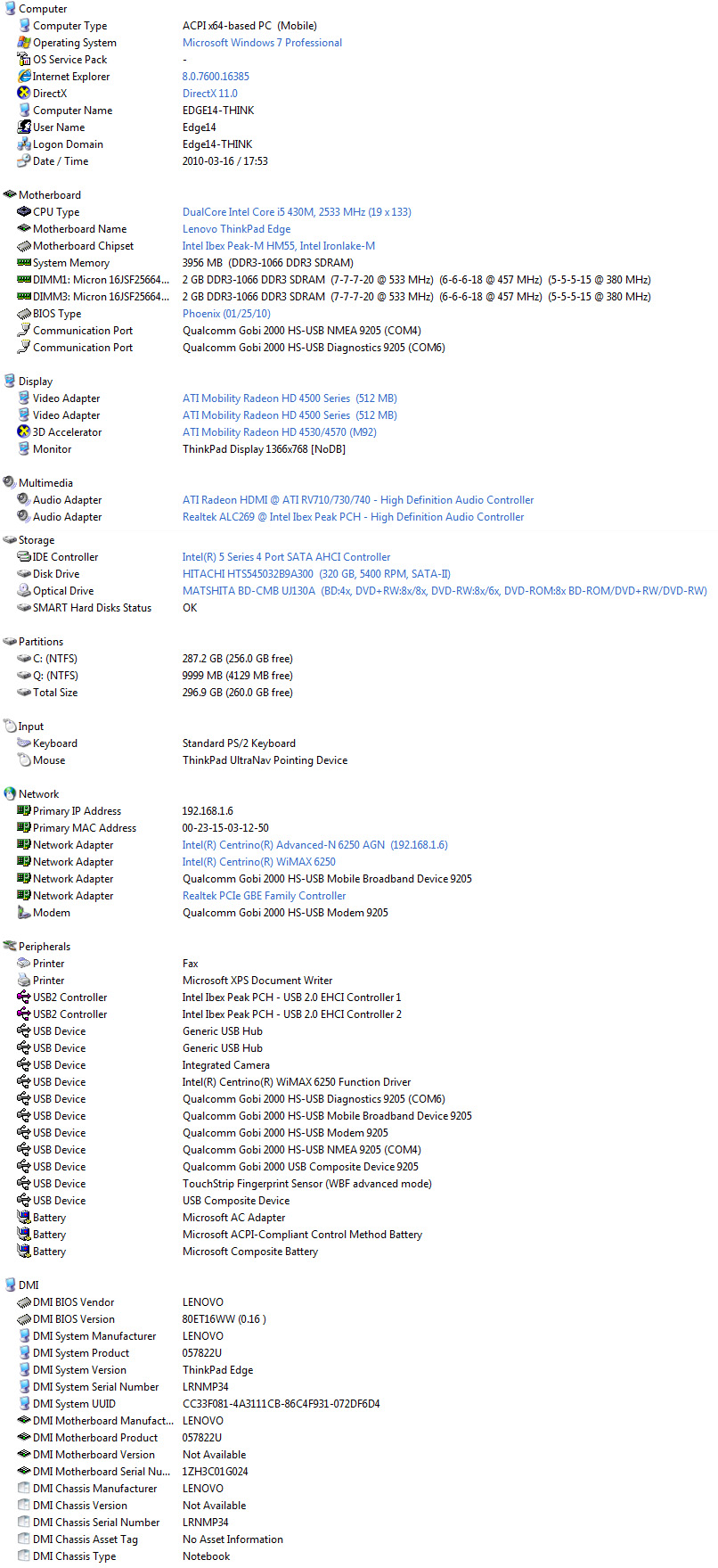
....Thinkpad Edge นั้น นอกจากจะเป็นโน๊ตบุ๊กที่มีฟีเจอร์พร้อมสำหรับงานธุรกิจแล้ว ยังมาพร้อมกับเทคโนโลยีใหม่ล่าสุดจากอินเทลอีกด้วยครับ อาทิเช่นการืดไวเรสรุ่นใหม่ ในชื่อ Centrino Advance Wireless ที่สามารถรองรับ Wireless N และ WiMax รวมไปถึงการรอบรับในส่วนของการเชื่อมต่ออินเตอร์เน็ท 3G ซึ่งในที่นี้ผมยังไม่ยืนยันนะครับว่ามันจะใช้งานได้จริง เพราะเครื่องที่ผมได้รับมา ดูเหมือนว่าจะล็อคเอาไว้แค่สำหรับบริการ 3G จาก AT&T ของสหรัฐอเมริกาเท่านั้น นอกจากนี้ก็ยังจะมีระบบ GPS ในตัว บอกพิกัดและความเร็วในการเดินทางบนแผนที่ได้อีกด้วย ส่วนซีพียูและการ์ดจอนั้นก็เรียกได้ว่า แรงไม่น้อยหน้าใครกันอย่างแน่นอน ตามเสป็คด้านบนครับ

บอดี้ของ Thinkpad Edge นั้นดูๆไปแล้ว ก็จะรู้สึกได้เลยครับว่าเป็นการปฏิวัติการดีไซน์ของโน๊ตบุ๊กในตระกูลนี้อยู่พอสมควร ตั้งแต่การใช้พลาสติกสีแดงแบบ Glossy เข้ากับบรรยากาศการเมืองของทุกวันนี้ดีจริงๆครับ และการทำขอบเหลี่ยมต่างๆ ที่ดูเหมือนว่าจะต่างจาก Thinkpad เดิมๆที่เรามักจะเห็นสีดำๆ เหลี่ยมๆทื่อๆ เป็นแผ่นๆ อยู่พอสมควร ซึ่งก็ไม่ต้องห่วงไปครับเพราะ Thinkpad Edge นั้นมีให้เลือกทั้งสีแดง glossy หรือสีดำด้านแบบอนุรักษ์นิยม ก็สุดแท้แต่ผู้ซื้อนั้นเองครับ

ความหนานั้น เรียกได้ว่าพอสมควร แต่ไม่มากมายนัก ตัวเครื่องประกอบมาได้แน่นหนาดีมากๆครับ ถึงแม้จะเป็นบอดี้พลาสติกในภายนอก แต่ก็ไม่ได้ทำให้รู้สึกว่ามันบอบบางแต่อย่างใด


ฝาพับจอใน Thinkpad Edge นั้นจะเป็นบานพับแบบปกติ ไม่มีคลิปล็อคมาให้เหมือนในรุ่นเก่าๆแล้วครับ จะเห็นได้ว่าเป็นแง่งของตัวกรอบ โผล่ออกมาไว้ให้เราใช้นิ้วยกจอขึ้นมาได้

และแน่นอนครับว่า บานพับของเครื่องระดับนี้แล้ว ต้องกางได้เกิน 180 องศาแน่นอน น้ำหนักของบานพับนั้นจัดได้ว่าเบา แต่มั่นคงดีมากๆครับ สามารถใช้มือเพียงข้างเดียวในการที่จะเปิดฝาออกมาได้โดยที่เครื่องไม่ยกตัวตามมาเลย

ด้านหลังเครือ่งนั้นจะสังเกตเห็นแบตเตอร์รี่ขนาดใหญ่ปูดออกมา ซึ่งผมเองก็ไม่แน่ใจเหมือนกันครับว่ารุ่นที่ขายจริงๆนั้นจะมีออฟชั่นให้เลือกเป็นแบตเตอร์รี่ไซส์ปกติด้วยหรือไม่ รวมไปถึงรูระบายความร้อน ก็จะเป็นลมเป่าออกด้านหลังเช่นกัน

ภายในใช้วัสดุคล้ายวัสดุผสมครับ สีดำด้าน เลอะคราบสกปรกยาก

คีย์บอร์ดปุ่มลอยตามสไตล์ Thinkpad ยุคใหม่ การวางปุ่มและน้ำหนักทำได้พอดีมากๆครับ ปุ่มไม่แข็งหรือไม่อ่อนนุ่มจนเกินไป และมีความมั่นคงดี ส่วนเลย์เอาท์ก็ไมไ่ด้มีการอัดกันแน่นจนเกินไป ติดก็ตรงที่ปุ่ม FN ที่ถูกใส่ไปแทนที่ปุ่ม CTRL แบบใน Lenovo ทุกรุ่นนี่แหละครับ

ทัชแพดอยู่ในตำแหน่งที่ใช้งานค่อนข้างยาก เพราะทุกครั้งที่ผมใช้มัน รู้สึกเหมือนกับว่า มือจะตกขอบ Handrest ตลอดเวลา แต่ขนาดนี่ก็ให้มาใหญ่มากครับ พร้อมกับปุ่มสำหรับกดคลิกถึงสองชุดด้วยกัน

ที่ต้องให้ปุ่มกดคลิกสองชุด ก็เพราะว่า Thinkpad นั้นใส่ก้านควบคุมสีแดงแบบนี้มาให้ด้วยนั้นเองครับ ปุ่มกดคลิกขอบแดงอันบน ก็จะไว้ใช้สำหรับการวางนิ้วเพื่อสำหรับใช้งานเจ้าก้านที่ว่านี้ และจะใช้งานคลิกได้อย่างสะดวก จะว่าไปแล้ว การใช้งานก้านควบคุม ถ้าไม่ติดที่ว่าเราไม่คุ้นเคยกับมัน การวางมือ จะทำได้สบายกว่าการวางมือเพื่อใช้ทัชแพดอยู่มากเลยทีเดียว
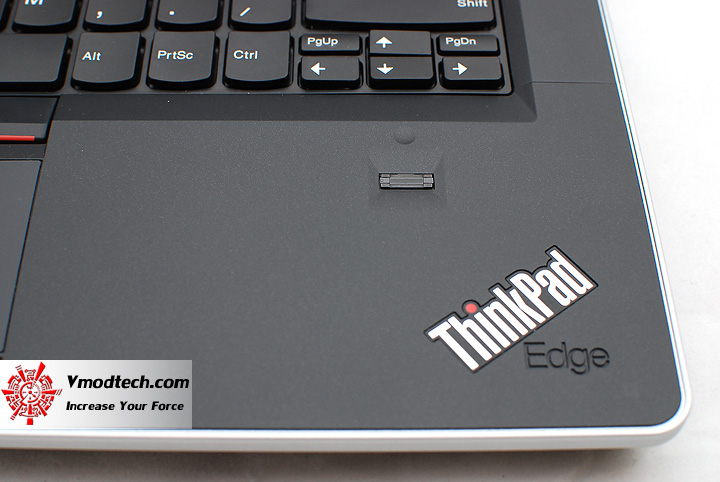
Finger print เพือความปลอดภัยของโนีตบุ๊กระดับนี้ครับ

ปุ่ม F1 F2 F3 ... นั้นจะถูกแทนที่ด้วยปุ่ม Hot key ต่างๆ และสำหรับการกด F1/2/3... นั้นจะต้องทำการกดปุ่ม fn ค้างไว้แทน ซึ่งจะว่าสะดวกก็สะดวก แต่ไอ่อย่างผมที่ไม่ค่อยคุ้นเคยกับเครื่อง ก็จะทำให้มึนไปได้อยู่พักใหญ่ๆ

